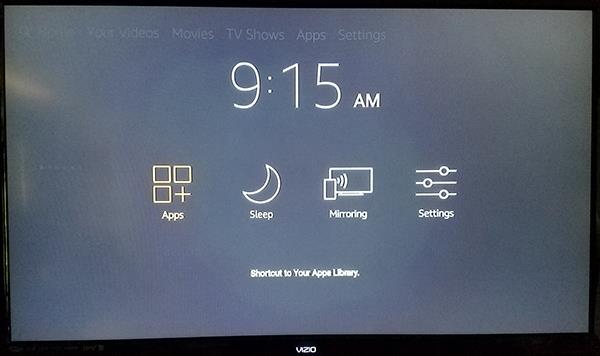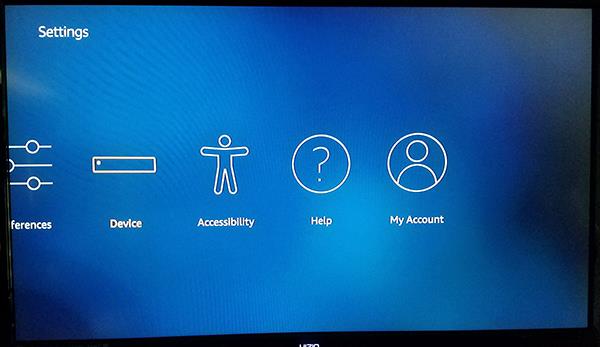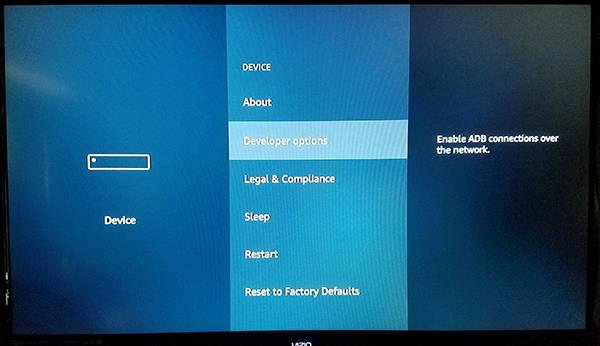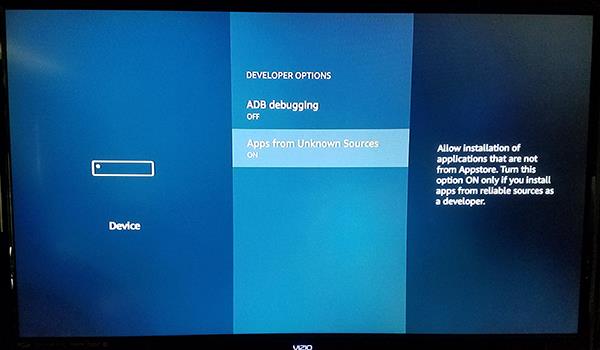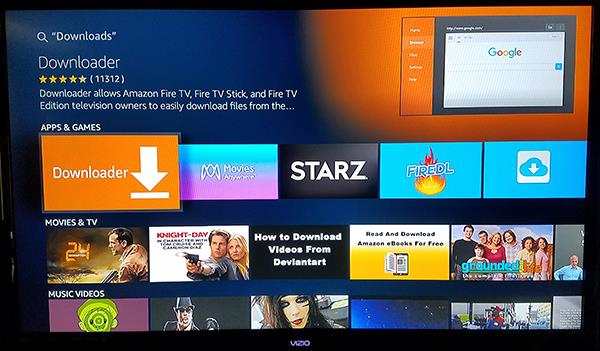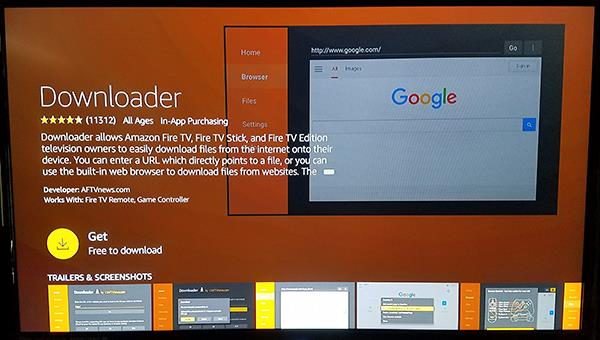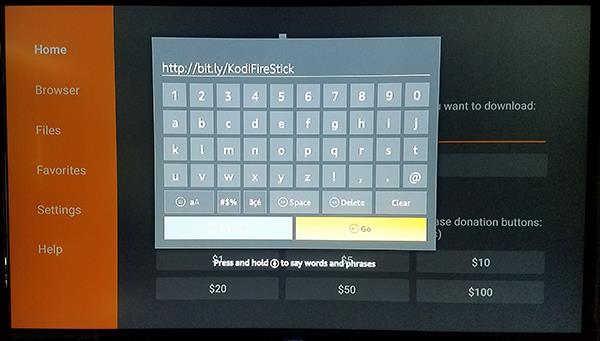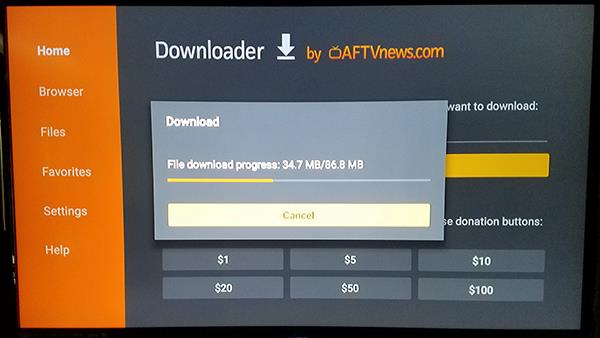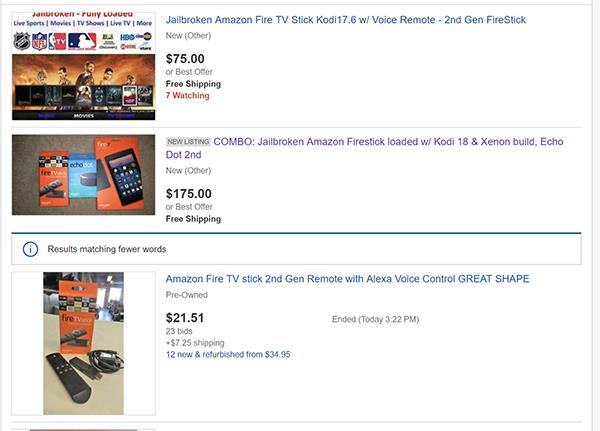Adakah anda ingin tahu bagaimana untuk jailbreak Amazon Firestick? Daripada barisan peranti mesra bajet Roku kepada Apple TV 4K mewah Apple, tiada kekurangan pilihan untuk menambahkan apl penstriman pada televisyen anda. Peranti Fire TV Amazon mendapati diri mereka berada di bahagian atas pek, dengan pilihan untuk penstriman menjalankan anda serendah $29 untuk Fire Stick Lite. Daripada perkhidmatan Prime Video Amazon sendiri kepada apl seperti Netflix, Disney+ dan YouTube, Amazon memudahkan untuk menstrim hampir semua perkara yang anda mahukan, sambil termasuk sokongan untuk ekosistem peranti Amazon anda.

Sudah tentu, terdapat satu lagi sebab untuk merebut Amazon Fire TV Stick, di luar harga dan ciri. Peranti Fire TV menjalankan Fire OS Amazon, bercabang daripada Android, dan ini memudahkan untuk memanfaatkan keterbukaan platform. Sama ada anda ingin menambah kandungan baharu pada Fire TV Stick anda atau anda hanya ingin memudahkan anda membuka Fire OS kepada sumber luar, memilih untuk menaik taraf peranti anda kepada Fire Stick yang telah dipenjara boleh membantu anda mengakses lebih banyak bahan tersebut anda suka di televisyen anda.
Jailbreaking Fire TV Stick agak mudah, jadi mari kita selami penjelasan tentang apa yang dilakukan oleh jailbreaking, status undang-undang jailbreaking dan sudah tentu, panduan langkah demi langkah untuk jailbreaking Fire TV Stick anda.
Apakah itu Jailbroken Fire TV Stick?
Mari kita mulakan dengan asas: istilah “jailbreak,” apabila digunakan pada peranti Fire TV, mengambil makna yang berbeza. Selama sedekad, istilah "jailbreak" kebanyakannya digunakan pada peranti iOS, di mana jailbreaking membuka kunci sistem pengendalian dari taman berdinding Apple dan membenarkan pengguna memasang gedung aplikasi pihak ketiga, kandungan cetak rompak dan menukar fail teras peranti itu. . Begitu juga, pengakaran pada Android juga mewakili jailbreak, walaupun pada tahap teras. Kedua-dua perkhidmatan biasanya mengambil sedikit pengetahuan teknikal. Jailbreak peranti iOS hampir selalu memerlukan versi iOS yang lebih lama, manakala pengakaran pada Android biasanya dihentikan pada peringkat pembawa, bukan oleh Google.

Walaupun memanggilnya jailbreaking, istilah ini bermaksud sesuatu yang berbeza apabila menggunakan Fire TV Stick. Jailbreaking peranti Fire TV tidak memerlukan melampirkan komponen pada PC anda, menjalankan baris kod, atau menggunakan perisian yang terdapat pada forum rawak. Sebaliknya, orang biasanya merujuk kepada jailbreaking peranti Fire TV sebagai tindakan memasang apl pihak ketiga yang tidak tersedia di Amazon Appstore untuk mengembangkan pustaka kandungan anda, secara amnya melalui penggunaan cetak rompak.
Kebanyakan pengguna beralih kepada Kodi untuk perisian jailbreaking mereka, kerana Kodi ialah platform sumber terbuka yang berfungsi dengan baik dengan alat kawalan jauh Amazon Fire TV. Walaupun Kodi sendiri bukanlah aplikasi cetak rompak, ia membenarkan beribu-ribu alat tambah untuk membina penstriman filem segera terus ke peranti anda.
Tawaran Terhad: 3 bulan PERCUMA!
Dapatkan ExpressVPN. Selamat dan mesra penstriman.
Jaminan wang dikembalikan 30 hari
Adakah Sah untuk Jailbreak My Fire TV Stick?
Proses jailbreaking Fire TV Stick anda sama dengan memasang perisian pada peranti anda, jadi dalam erti kata itu, jailbreaking Fire TV Stick anda adalah benar-benar sah. Walaupun peranti iOS jailbreak dan perakaran peranti Android kadang-kadang dibawa di bawah penelitian undang-undang, kedua-dua kes itu juga didapati mempunyai alasan undang-undang dalam pengguna menukar keadaan peranti mereka. Dan sudah tentu, perlu diperhatikan bahawa, seperti yang kami nyatakan di atas, tindakan sebenar menjailbreak Fire Stick tidak berbeza dengan memasang Kodi pada komputer anda.

Sekarang, yang berkata, sudah tentu penting untuk diingat bahawa menambah kandungan pada Kodi yang merompak filem, rancangan televisyen dan kandungan lain ialah bahagian pemecahan peranti anda yang boleh dianggap menyalahi undang-undang. Walaupun syarikat biasanya akan menyaman pengedar kandungan yang dihoskan secara haram dalam talian, sentiasa ada kemungkinan ISP anda boleh mengehadkan atau membatalkan penggunaan internet anda disebabkan penstriman haram. Menggunakan Kodi untuk menstrim media yang dihoskan dalam talian harus dianggap sebagai cetak rompak oleh kebanyakan pengguna, dan anda perlu memastikan anda memahami risiko dalam penstriman kandungan dalam talian. Kodi sendiri bukanlah aplikasi yang dibuat untuk cetak rompak, dan pasukan pembangunan telah keluar dengan kuat sepenuhnya terhadap penggunaan aplikasi untuk perkhidmatan media tersebut.
Seperti biasa, kami tidak menggalakkan atau membenarkan sebarang tingkah laku yang menyalahi undang-undang, termasuk penstriman kandungan secara haram dalam talian, dan tidak seharusnya bertanggungjawab terhadap sebarang kesan negatif yang timbul daripada penggunaan mana-mana perkhidmatan, aplikasi atau kaedah yang dipaparkan pada panduan ini. Rujuk pendirian negara anda sendiri mengenai hak cipta, serta syarat penggunaan untuk setiap alat tambah Kodi yang anda gunakan untuk mendapatkan maklumat lanjut.
Bagaimana Saya Jailbreak Tongkat TV Api Saya?
Untuk mendapatkan aplikasi jailbreak pada Fire TV Stick anda, anda perlu bermula dengan memasang Kodi. Atas sebab yang jelas, Kodi tidak disenaraikan dalam Amazon Appstore sebagai aplikasi yang anda boleh muat turun dengan mudah untuk kegunaan biasa. Tidak seperti Google, Amazon mengambil pendekatan yang lebih seperti Apple dengan pasaran aplikasi mereka, hanya membenarkan dalam aplikasi tertentu setelah mereka diluluskan untuk digunakan. Walaupun anda akan mendapati Kodi tersedia di Gedung Google Play, ia tidak dapat ditemui di platform Amazon, telah dialih keluar pada tahun 2015 atas kebimbangan mengenai cetak rompak .
Tetapi, seperti yang telah kita lihat dengan kebanyakan produk Amazon, mudah untuk menggunakan asas Android mereka sebagai kaedah terhadap mereka. Memandangkan Android membenarkan aplikasi dipasang di luar gedung aplikasi, mengaktifkan dan menjalankan Kodi pada Fire Stick anda tidak mengambil masa yang lama. Kaedah ini telah diuji pada Fire TV Stick 4K gen semasa, menjalankan versi terbaharu yang dipasang, walaupun foto mungkin menunjukkan antara muka yang lebih lama.
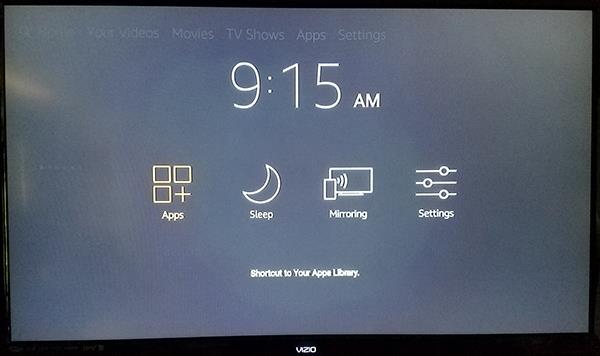
Mendayakan Peranti Anda Memasang Apl Dimuat Sisi
- Mulakan dengan membuka paparan Fire TV anda dengan membangunkan peranti anda dan menahan butang Laman Utama pada alat kawalan jauh Fire TV anda untuk membuka menu tindakan pantas. Menu ini mempunyai senarai empat pilihan berbeza untuk Fire TV anda: senarai apl, mod tidur, pencerminan dan tetapan anda. Pilih menu tetapan untuk memuatkan senarai pilihan anda dengan cepat. Sebagai alternatif, anda boleh menuju ke skrin utama TV Kebakaran anda dan tatal ke kanan sepanjang senarai teratas menu anda, memilih pilihan tetapan.
- Tekan anak panah ke bawah pada alat kawalan jauh anda untuk beralih ke menu tetapan paparan anda. Fire OS mempunyai menu tetapannya yang ditetapkan secara mendatar dan bukannya menegak, jadi tatal melalui menu tetapan anda dari kiri ke kanan sehingga anda menemui pilihan untuk My Fire TV . (Dalam versi Fire OS yang lebih lama, ini dilabelkan sebagai Peranti .) Tekan butang tengah pada alat kawalan jauh anda untuk memuatkan tetapan peranti.
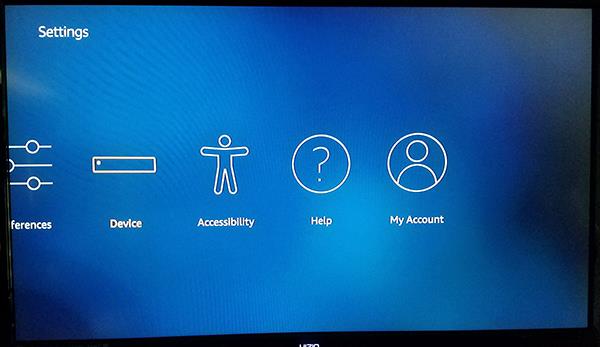
3. Klik pada Pilihan Pembangun daripada Tetapan Peranti ; ia adalah yang kedua turun dari atas, selepas About .
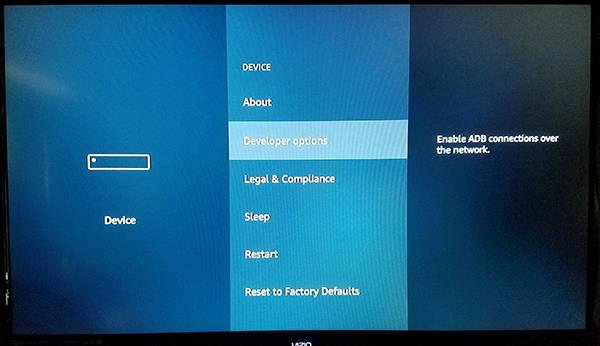
4. Tatal ke bawah ke Apl daripada Sumber Tidak Diketahui dan tekan butang tengah. Ini akan membolehkan peranti anda memasang aplikasi daripada sumber selain daripada Amazon Appstore, satu langkah yang perlu jika kami akan memasukkan Kodi ke dalam peranti kami. Amaran mungkin muncul untuk memberitahu anda bahawa memuat turun apl daripada sumber luar boleh berbahaya. Klik OK pada gesaan dan klik butang Utama pada alat kawalan jauh anda untuk kembali ke skrin utama.
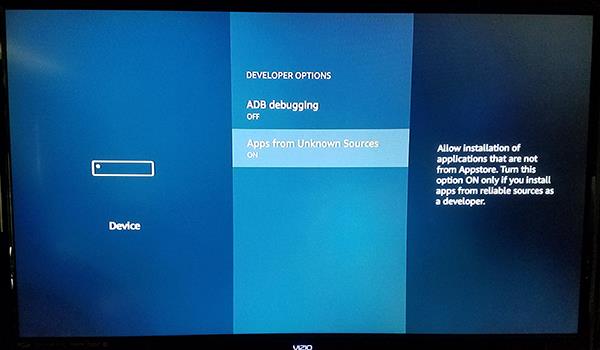
Memuat turun Kodi ke Peranti Anda
Dengan keupayaan untuk memuat turun apl yang didayakan pada peranti anda, kami akhirnya boleh memuat turun Kodi ke peranti anda. Jika anda pernah menggunakan peranti Android dan terpaksa memuatkan aplikasi menggunakan APK daripada tapak seperti APKMirror atau APKpure, anda mungkin dapat melihat ke mana arahnya. Ya, Amazon Fire Stick anda mungkin menjalankan versi tersuai Android, lengkap dengan gedung aplikasi tersuai dan pengehadan tertentu pada perkara yang boleh dan tidak boleh dipasang, tetapi apabila sistem pengendalian asas masih Android, kami boleh memanfaatkan keupayaan tersebut. untuk memuatkan aplikasi dan memasukkan Kodi ke peranti anda, sama ada Amazon mahukannya di sana atau tidak.
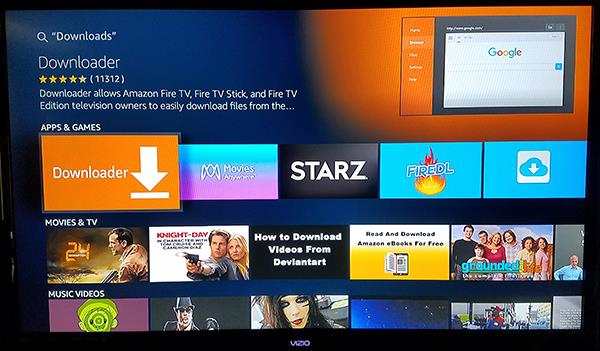
Sudah tentu, untuk melakukan itu, kami perlu terlebih dahulu menambah keupayaan untuk memuat turun aplikasi ke Fire Stick anda. Amazon tidak menyertakan penyemak imbas dengan peranti anda, jadi anda perlu memuat turun apl pihak ketiga yang membolehkan anda menggunakan URL pada peranti anda seperti telefon atau tablet biasa. Walaupun tiada aplikasi penyemak imbas khusus tersedia untuk dimuat turun di dalam App Store, terdapat aplikasi yang membolehkan anda memuat turun kandungan terus ke peranti anda.
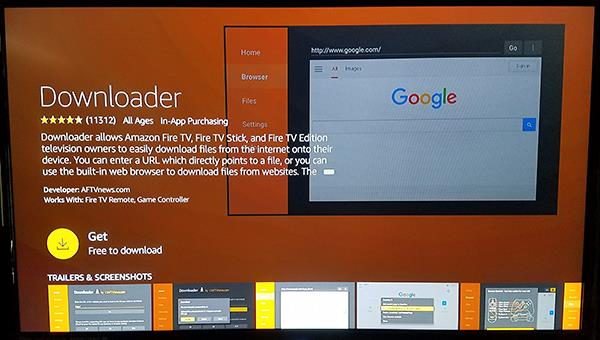
Menggunakan fungsi carian terbina dalam atau menggunakan Alexa pada alat kawalan jauh Fire Stick anda, cari Muat Turun , Muat Turun atau Penyemak Imbas ; ketiga-tiganya akan mengeluarkan apl yang sama yang kami cari. Aplikasi itu, sesuai, dipanggil Downloader. Aplikasi ini mempunyai ratusan ribu pengguna, dan secara amnya dianggap sebagai aplikasi yang hebat untuk peranti anda. Tekan butang muat turun pada penyenaraian Amazon Appstore untuk Downloader untuk menambahkan apl pada peranti anda. Anda tidak perlu menyimpan apl pada Fire Stick anda selepas kami menggunakannya untuk proses pemasangan ini, jadi jangan takut untuk menyahpasang apl itu jika anda lebih suka tidak menyimpannya.

Setelah apl selesai dipasang, tekan butang Buka pada penyenaraian apl untuk membuka Pemuat turun pada peranti anda. Klik melalui pelbagai mesej pop timbul dan makluman yang memperincikan kemas kini aplikasi sehingga anda mencapai paparan utama. Pemuat turun termasuk sekumpulan utiliti, semuanya digariskan dengan kemas di sebelah kiri aplikasi, termasuk penyemak imbas, sistem fail, tetapan dan banyak lagi. Walau bagaimanapun, aspek utama aplikasi yang kami perlukan ialah medan masukan URL yang mengambil sebahagian besar paparan anda di dalam aplikasi.

Pemuat turun akan membenarkan anda memuat turun kandungan daripada URL khusus yang anda masukkan ke dalam aplikasi, menjadikannya mudah untuk mendapatkan APK terus ke peranti anda. Anda mempunyai dua pilihan berbeza di sini untuk memuat turun APK Kodi: pertama, anda boleh memuat turun Kodi menggunakan pautan dipendekkan kami di bawah, yang akan memuat turun Kodi 19.1 Matrix secara automatik.
Secara bergantian, anda boleh pergi ke tapak Muat Turun Kodi di sini , klik pada pilihan Android, klik kanan ARMV7A (32-BIT) dan salin dan tampal pautan itu ke dalam pemendek pautan pilihan anda; kami mengesyorkan bit.ly , untuk pilihan pautan tersuainya yang memudahkan untuk membuat sesuatu yang boleh dimasukkan ke dalam peranti anda. Tanpa pemendek pautan, anda perlu memasukkan URL yang panjang hanya menggunakan alat kawalan jauh anda, jadi kami mengesyorkan anda melakukan salah satu daripada dua pilihan di atas.
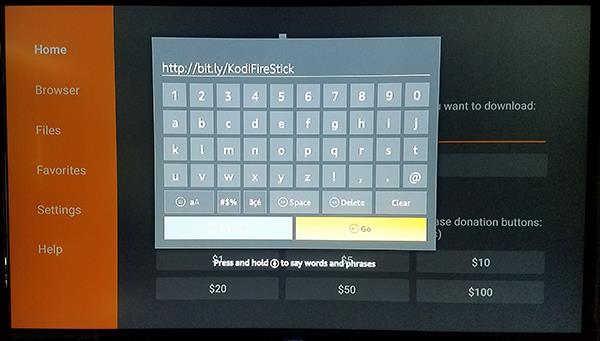
Dengan memasukkan URL itu, atau dengan mencipta URL anda sendiri daripada tapak Muat Turun yang dipautkan di atas, anda akan menjadikannya supaya peranti anda boleh mula memuat turun Kodi secara automatik melalui aplikasi Muat Turun anda. Klik butang Seterusnya selepas memasukkan pautan ke dalam peranti anda. Fire Stick anda akan mengesahkan pautan yang ingin anda muat turun; tekan Pilih untuk mengesahkan pilihan Muat turun pada peranti anda dan muat turun anda akan bermula serta-merta dari URL tersebut.
Kebanyakan APK Kodi adalah sekitar 80 atau 90MB, jadi jangkakan muat turun mengambil masa 10 hingga 20 saat, bergantung pada kelajuan sambungan internet anda. Setelah APK selesai dimuat turun, ia akan dibuka secara automatik pada peranti anda. Jika anda menerima gesaan untuk membuka pemasang Kodi, tekan OK .
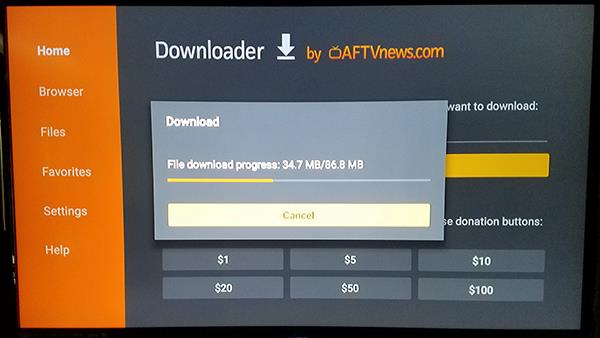
Memasang Kodi pada Peranti Anda
Dengan APK kini dimuat turun ke peranti anda, apa yang perlu dilakukan sekarang ialah memasang Kodi terus pada peranti anda. Apabila paparan pemasangan untuk Kodi muncul pada skrin anda, anda akan disambut dengan paparan yang memberitahu anda tentang maklumat yang boleh diakses oleh Kodi. Bagi sesiapa yang telah memasang APK pada peranti Android sebelum ini, skrin ini akan kelihatan biasa; walaupun ia adalah versi skrin pemasangan bertemakan Amazon, ia masih sangat "Android". Gunakan alat kawalan jauh anda untuk menyerlahkan dan pilih butang Pasang dan peranti anda akan mula memasang Kodi. Kodi sendiri adalah aplikasi yang agak besar, jadi biarkan ia sedikit masa untuk dipasang pada peranti anda; dalam pemasangan kami, keseluruhan proses mengambil masa kira-kira tiga puluh saat.

Apabila pemasangan telah selesai pada peranti anda, anda akan menerima pemberitahuan kecil di penjuru kanan sebelah bawah paparan anda, memaklumkan anda bahawa anda boleh menekan butang menu untuk membuka Kodi pada peranti anda. Sebagai alternatif, anda juga boleh menekan butang Buka pada paparan pemasangan untuk membuka Kodi secara automatik. Anda akan disambut dengan skrin permulaan Kodi, dan setelah Kodi selesai menyediakan dirinya selepas but pertamanya, anda akan berada di paparan utama. Dari sini, anda boleh menambah repositori, melihat filem yang disimpan pada rangkaian anda dan banyak lagi. Bahagian terbaik ini: tidak seperti peranti seperti Apple TV, anda sentiasa boleh kembali ke skrin utama Fire TV standard dengan menekan Laman Utama pada alat kawalan jauh anda. Pada asasnya, anda mendapat yang terbaik dari kedua-dua dunia, dengan kedua-dua aplikasi Kodi dan Fire OS wujud bersama secara aman pada satu platform.
Soalan Lazim
Adakah Jailbreaking Membenarkan Saya Memasang Apl seperti Peacock?
Ya, tetapi Peacock kini menyokong peranti Roku dan Fire TV tanpa memerlukan aplikasi pemuatan sisi atau pemecahan jail.
Panduan kami untuk jailbreaking kebanyakannya meliputi pemasangan Kodi, tetapi apabila kami membincangkan pemasangan apl melalui sideload, anda boleh menggunakan kaedah ini dengan mudah untuk memuatkan apl ke Fire TV Stick anda.
Patutkah Saya Hanya Beli Satu Sudah Pra-Jailbreak?
Pasaran untuk "Tongkat Api pra-jailbreak" telah benar-benar kering sejak FCC melangkah masuk untuk meminta Amazon dan eBay berhenti menjual produk ini, tetapi jika anda tersandung pada satu, anda harus melangkaunya. Walaupun peranti ini menawarkan beribu-ribu aplikasi "prapasang", hampir selalu melalui penggunaan Kodi. Membelanjakan wang tambahan untuk peranti pra-penjara, atau membeli peranti serba baharu apabila anda sudah mempunyai Fire TV Stick terletak di sekeliling rumah anda bukanlah cara terbaik untuk membelanjakan wang tunai hasil titik peluh anda.
Peranti ini mudah untuk "jailbreak", dan boleh dilakukan dalam masa seawal kira-kira tiga puluh minit—dan itu termasuk masa pemasangan.
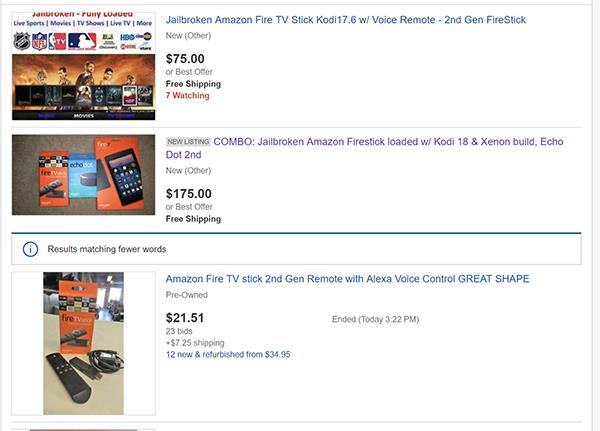
Pemikiran Akhir tentang Cara Jailbreak Amazon Firestick
Dengan sendirinya, Kodi adalah platform media yang cukup berkebolehan, dan ia juga mempunyai pilihan untuk menstrim kandungan seperti YouTube menggunakan alat tambah rasmi. Tetapi secara amnya, sesiapa yang ingin menjailbreak peranti mereka mungkin mahu memasang alat tambah atau membina ke dalam contoh Kodi mereka. Biasanya, perisian tambahan ini ditambah dengan menggunakan penyemak imbas tambahan dalam Kodi, menggunakan pautan ke perisian yang anda temui dalam talian.
Jika anda ingin tahu di mana untuk bermula, kami mempunyai banyak panduan untuk melihat melalui pemasangan alat tambah Kodi terbaik (yang membolehkan anda mengekalkan antara muka Kodi biasa sambil menambah aplikasi baharu satu demi satu) dan binaan Kodi (yang baik pulih sepenuhnya perisian anda dengan penampilan visual baharu).
***
Jailbreak peranti Fire TV anda kedengaran sukar di atas kertas, tetapi itu tidak boleh jauh dari kebenaran. Kemudahan akses untuk menambah kandungan baharu yang tidak diluluskan secara rasmi oleh Amazon pada dasarnya semudah memasang beberapa aplikasi baharu pada peranti anda. Dengan hanya $40 (atau $50 untuk model 4K), Fire Stick ialah salah satu peranti terbaik yang boleh anda beli. Walaupun malangnya hubungan apl dengan cetak rompak telah menggerakkan Amazon untuk menyahsenarai Kodi daripada Amazon Appstore, itu tidak menghalang keupayaan untuk mengenepikan Kodi ke peranti anda.
Gabungan Kodi dan Amazon Fire Stick telah menjadi sangat popular di seluruh dunia, dan mudah untuk mengetahui sebabnya. Dan dengan kemudahan akses untuk mendapatkan Kodi ke peranti anda, memasang apl—dan Perjanjian, dalam hal ini—benar-benar tidak perlu.